U programu Outlook slike mogu da se dodaju u obrazac za kontakt ili u elektronska vizitkarta. To vam pomaže da postavite lice na ime ili da brzo podudarite logotip sa kontaktom preduzeća.
Ako i pošiljalac i primalac koriste Outlook, slika kontakta se pojavljuje u e-porukama kada pošiljalac sadrži fotografiju kontakta. Slika se pojavljuje u zaglavlje poruke otvorene poruke i u zaglavlju poruke.
Da biste dodali, uklonili ili promenili sliku za kontakt, prebacite se u fasciklu Kontakti i uredite kontakt.
Korake za promenu svoje Outlook fotografije potražite u članku Promena moje fotografije.
Napomena: Fotografije koje dodate vidljive su samo na vašem računaru.
-
Na traci za navigaciju izaberite stavku Osobe.

-
Pronađite kontakt koji želite da uredite. Možete da otkucate ime kontakta u polje pretraga na vrhu fascikle sa kontaktima da biste filtrirali kontakte.
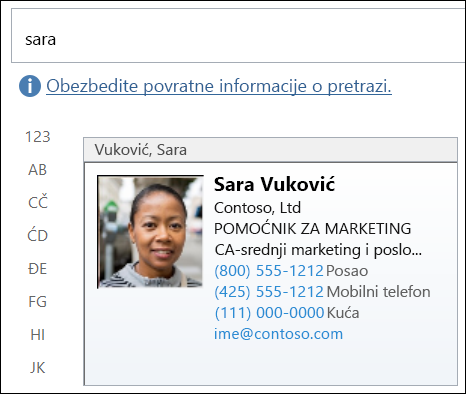
-
Kliknite dvaput da biste otvorili kontakt.
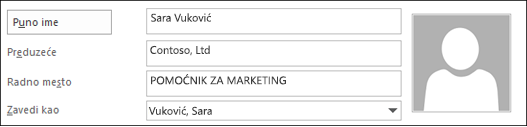
-
Kliknite dvaput na sliku kontakta ili sliku čuvara mesta koja se prikazuje za kontakte bez slike.
Potražite sliku za kontakt, izaberite sliku, a zatim kliknite na dugme U redu.
Savet: Outlook može koristiti .jpg, .png, .gif, .bmp ili .tif formate datoteke.
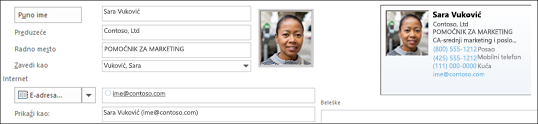
-
Sačuvajte i zatvorite kontakt.
-
Na traci za navigaciju izaberite stavku Osobe.

-
Pronađite kontakt koji želite da uredite. Možete da otkucate ime kontakta u polje pretraga na vrhu fascikle sa kontaktima da biste filtrirali kontakte.
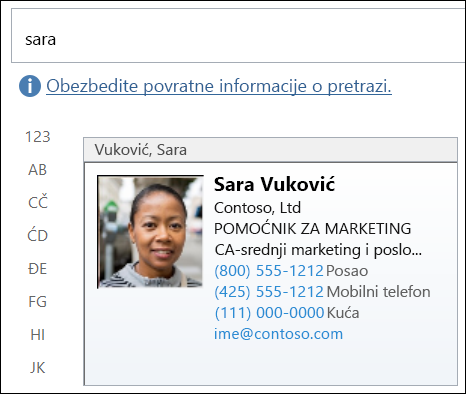
-
Kliknite dvaput da biste otvorili kontakt.
-
Kliknite desnim tasterom miša na trenutnu fotografiju kontakta.
Izaberite stavku Promeni sliku iliUkloni sliku.
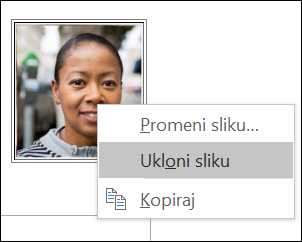
-
Sačuvajte i zatvorite kontakt.










